Création d'une palette d'outil de complément
Les palettes d'outils permettent de regrouper un jeu d'outils associés. Ces palettes sont visibles uniquement lorsqu'elles sont ajoutées à une barre d'outils existante (reportez-vous à la rubrique Création d'une barre d'outils de complément pour plus d'informations sur la création de votre propre barre d'outils).
Cette rubrique vous guide dans le processus de création d'une palette d'outils à l'aide de l'assistant de complément Python. Avant de commencer ce workflow, vérifiez que vous avez créé un projet de complément ArcMap et spécifié des paramètres de projet. Pour plus d'informations, reportez-vous à la rubrique Création d'un projet de complément. Ce workflow explique comment créer une palette d'outils pour ArcMap. Il n'existe toutefois aucune différence dans la création de palettes d'outils pour les applications ArcGIS Desktop.
La création d'une palette d'outils est un processus à deux étapes :
- Création d'une barre d'outils.
Reportez-vous à la rubrique Création d'une barre d'outils de compléments pour plus d'informations sur la création de votre propre barre d'outils.
- Création d'une palette d'outils.
Cliquez avec le bouton droit sur la barre d'outils nouvellement créée et cliquez sur Nouvelle palette d'outils. La palette d'outils doit posséder une légende et un ID.
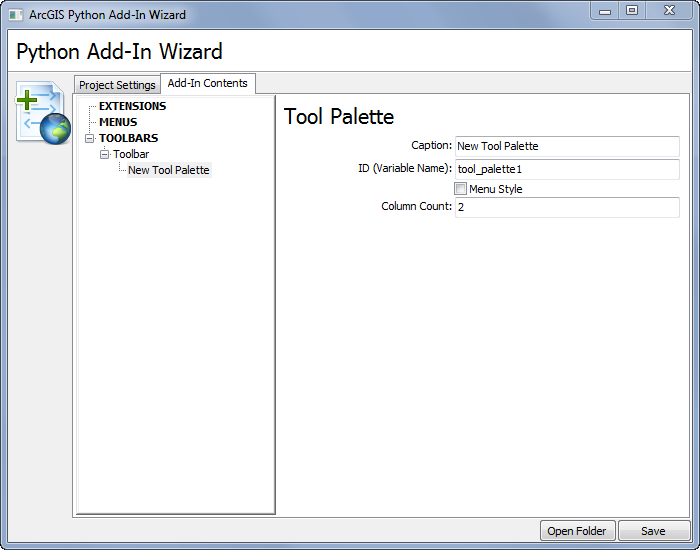
L'illustration suivante présente la légende utilisée comme catégorie dans le Gestionnaire de compléments ArcGIS pour aider l'utilisateur final à identifier les différents types de personnalisations disponibles (notez que le type de complément est identifié entre parenthèses) :
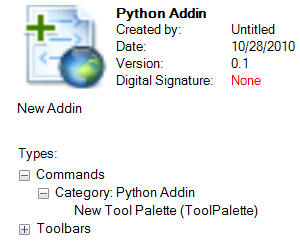
L'ID représente le nom unique, il permet de distinguer les différentes palettes d'outils. Il ne doit pas comporter d'espace.
Par défaut, si vous avez quatre outils dans une palette, celle-ci s'affiche dans un carré 2 x 2 lorsque l'utilisateur sélectionne la palette d'outils. L'option Style de menu vous permet d'organiser les outils de la même façon qu'un menu : du haut vers le bas. Si cette option est activée, les quatre outils de la même manière que dans l'illustration ci-après.
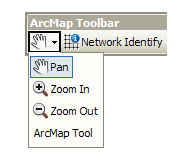
Une fois que vous avez saisi les propriétés de la palette d'outils, vous pouvez commencer à ajouter de nouveaux outils à la barre d'outils. Reportez-vous à la rubrique Création d'un outil de complément pour plus d'informations et pour connaître la procédure de création d'un outil de complément.